WordPress 遷移終極指南:如何輕鬆遷移您的網站
已發表: 2023-04-27歡迎! 如果您閱讀了這篇文章,您可能正在考慮將您的 WordPress 網站從一個主機遷移到另一個主機,或者從一個域遷移到另一個域。
將 WordPress 網站移動到新的虛擬主機可能很麻煩,尤其是在您不懂技術的情況下。 但不要害怕!
在這份綜合指南中,我們將帶您完成輕鬆遷移 WordPress 網站的所有步驟。 從創建網站備份到傳輸文件和數據庫,我們都能滿足您的需求。
喝杯咖啡,坐下來,讓我們開始吧!
什麼是 WordPress 遷移?
在我們深入探討之前,讓我們首先討論一下 WordPress 遷移到底是什麼。
WordPress 遷移是將您的 WordPress 網站從一個託管服務或域名遷移到另一個的過程。 遷移通常涉及將網站的文件、數據庫和設置從舊主機移動到新主機。
聽起來太技術了? 讓我簡單地解釋一下。
想像一下您的 WordPress 網站就像您在後院建造的樹屋。 現在你想把你的樹屋搬到後院的另一個地方。
這就像 WordPress 遷移一樣 – 它將您的網站從一個地方移動到另一個地方。
但是轉移網站可能很棘手,不像移動樹屋。 您必須確保樹屋(或網站)中的所有內容都適當地移動到新位置,從所有圖片到文本,甚至是樹屋的設計。
文章在下面繼續
移動網站時,您需要確保沒有留下任何東西,並且一切看起來和工作都像以前一樣。
簡單地說,WordPress 遷移就是將您的網站從一個地方移動到另一個地方,就像移動樹屋一樣,但有很多技術性的東西來確保一切都保持正確。
在這一點上,了解網站遷移不一定會從一個主機到另一個主機也很重要。 遷移過程可以包括以下內容:
- 將 WordPress 網站從本地服務器推送到實時主機。
- 將 WordPress 網站轉移到新域。
- 將 WordPress 網站從子域移動到頂級域。
- 從託管託管遷移到共享或自託管。
WordPress 遷移的常見原因
現在您可能想知道 WordPress 遷移過程是否有風險且耗時,那麼為什麼需要遷移您的網站?
一些最常見的原因是:
- 隱私和安全問題: WordPress 是一種流行的 CMS,市場份額為 63.5%。 不幸的是,這種流行使得 WordPress 網站經常成為黑客和安全漏洞的目標。
為了保護您的網站免受黑客和垃圾郵件發送者的侵害,您可能需要將您的 WordPress 網站遷移到提供更好安全功能的更安全的託管服務提供商。
- 性能問題:如果您遇到加載速度慢、頻繁停機或其他性能問題,您可能需要將您的網站遷移到提供更好性能和更快加載時間的主機。
- 負擔得起的託管: WordPress 網站託管可能會很昂貴,具體取決於流量和資源使用情況。
您可以通過切換到以可承受的價格提供相同服務的更便宜的託管服務提供商來降低託管成本。
- 業務需求的變化:您的網站需求可能會隨著業務的增長和發展而變化。
您可能需要將您的 WordPress 網站遷移到一個新的主機,該主機可以根據您的業務需要和要求提供更好的功能,例如電子商務功能或更好的可擴展性。
- 更改域名:域更改是站點遷移的另一個重要原因。
域名就像您網站的物理/永久地址,如果您打算更改或更新現有網站的域名,您需要將您的 WordPress 網站遷移到一個新的域名。
遷移前規劃
仔細執行和計劃遷移非常重要,以避免任何停機或數據丟失,並確保您的網站在遷移期間和之後仍然可供您的受眾使用。
文章在下面繼續
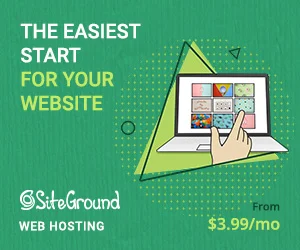
此外,遷移會對您網站的搜索引擎優化產生影響,因此考慮對您的搜索引擎排名的任何潛在影響並採取措施減輕任何不利影響至關重要。
總而言之,遷移 WordPress 網站是一項艱鉅的任務。 但是,通過適當的計劃和執行可以輕鬆完成。
我們策劃了一份遷移前檢查清單。 我們建議您在開始遷移過程之前先閱讀它,以確保您的網站內容順利過渡。
✅ 備份您的網站
第一步也是最重要的一步是創建網站的完整備份,包括文件和數據庫。 如果在遷移過程中出現任何問題,此備份將作為後備選項。
✅檢查新的託管環境
在遷移您的網站之前,請確保新的託管環境設置正確並且滿足運行 WordPress 的所有要求。
檢查 PHP 版本是否兼容,數據庫設置是否正確,託管計劃是否提供足夠的資源。
✅禁用緩存、防火牆或重定向插件
緩存、防火牆或重定向插件會影響您的遷移過程,因此為了順利遷移,最好停用這些插件。 遷移過程完成後,您可以重新激活它們。
✅更新 WordPress、插件和主題
確保您運行的是最新版本的 WordPress,以及舊站點上的所有插件和主題。 更新這些項目可確保遷移過程更加順利。
✅啟用維護模式
為確保您網站上的任何用戶在遷移過程中不進行任何更改,您可以在您的網站上啟用維護模式。 您可以在您的網站上使用許多專用的 WordPress 維護模式插件。
✅選擇合適的時間
網站遷移有時會影響您網站的性能。 您應該在網站流量最少的時候安排遷移,以免影響用戶體驗。 您可以使用 Google Analytics 分析您的網站流量。
文章在下面繼續
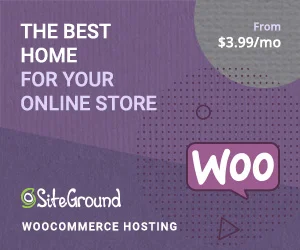
✅更新您的 DNS 記錄
遷移完成後,您需要更新 DNS 記錄以指向新服務器。 傳播最多可能需要 48 小時,因此最好提前進行。
如何遷移您的 WordPress 網站:3 種方法
遷移 WordPress 網站的主要方法有以下三種:
- 讓您的主機為您遷移 WordPress 網站
- 使用插件(自動)遷移您的 WordPress 網站
- 手動遷移您的 WordPress 網站
方法 1:讓您的主機為您遷移 WordPress 網站
許多網絡託管公司,例如 SiteGround 和 Kinsta,都提供託管服務,包括網站遷移。
他們要么自動為您免費遷移,要么提供可用於完成遷移過程的插件。
您需要做的就是選擇一個可靠的託管 WordPress 託管服務提供商並按照他們的說明遷移您的網站。
這是一種輕鬆的方法,您可以使用它來遷移您的 WordPress 網站。
方法 2:使用插件(自動)遷移您的 WordPress 網站
您可以使用專用的 WordPress 遷移插件自動執行遷移過程。 你需要做的是:
- 選擇可靠的遷移插件,例如 All-in-One WP Migration、Migrate Guru 或 Duplicator
- 在您當前的網站上安裝並激活遷移插件
- 按照插件說明將您的網站遷移到新的虛擬主機
讓我們看看如何使用 All-in-One WP Migration 遷移您的 WordPress 網站。
步驟 1:安裝並激活 All-in-One WP Migration Plugin
登錄到您的 WordPress 網站,轉到插件頁面,然後搜索“All-In-One WP Migration”。
插件出現後,單擊“立即安裝”按鈕,然後單擊“激活”。
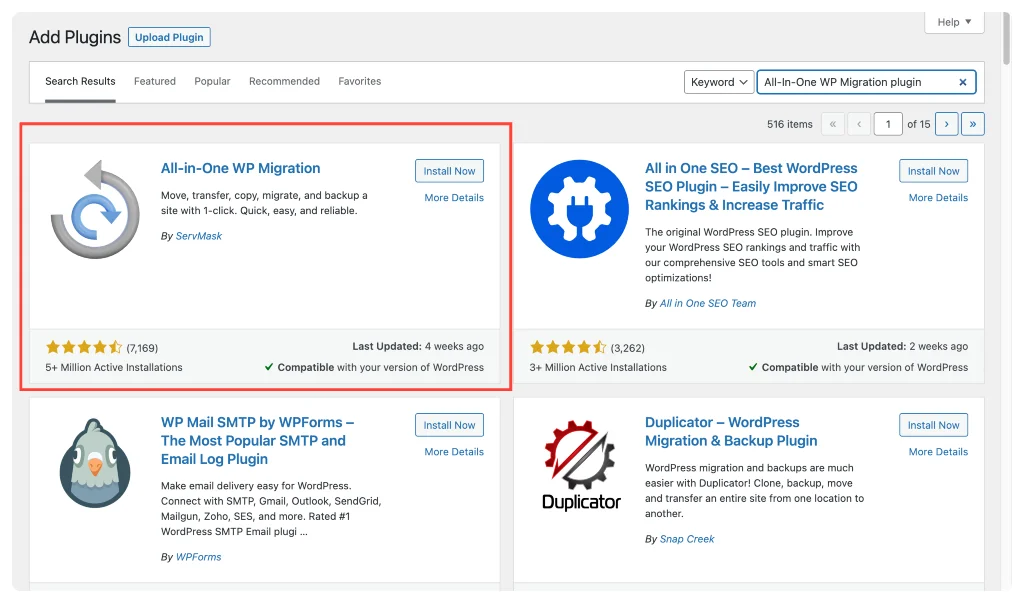
第 2 步:導出您的網站
插件安裝完成後,您需要使用 All-In-One WP Migration 導出您的 WordPress 網站。
為此,請導航至您的 WordPress 儀表板並單擊一體化 WP 遷移 >> 導出。

這 將帶您進入 All-In-One WP Migration 的導出設置頁面。
單擊高級選項。 您可以選擇不想導出的媒體內容、插件和數據庫。
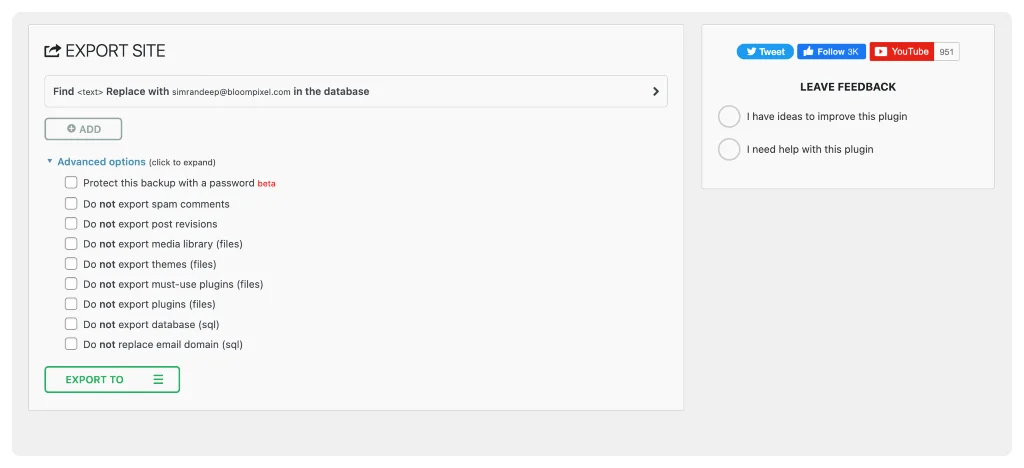
滾動頁面,您會看到一個包含導出選項的綠色框。 由於我們使用的是 All-In-One WP Migration 的精簡版,我們只能將我們的網站內容導出到文件。
單擊“導出到”按鈕以運行該過程。
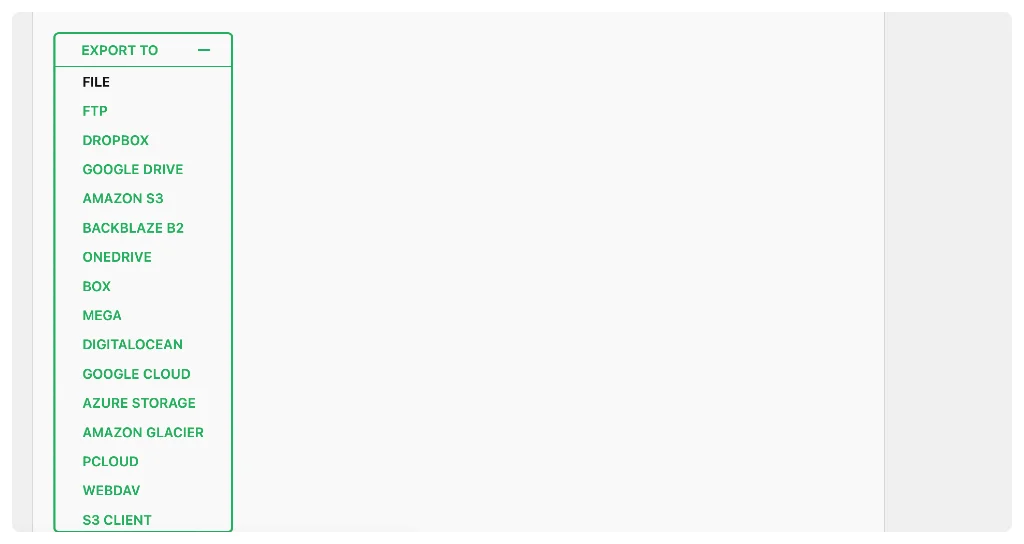
第 3 步:導入您的網站
有了導出的文件後,就該遷移您的網站了。 無論您的站點是從一台主機移動到另一台主機,還是從本地生產站點移動到新服務器,過程都是一樣的。
當您設置新網站時,您需要再次安裝 All-In-One WP Migration 插件。
然後轉到多合一 WP 遷移 >> 導入。
單擊“導入自”按鈕並選擇您下載的文件。 添加文件後,遷移過程就會開始。
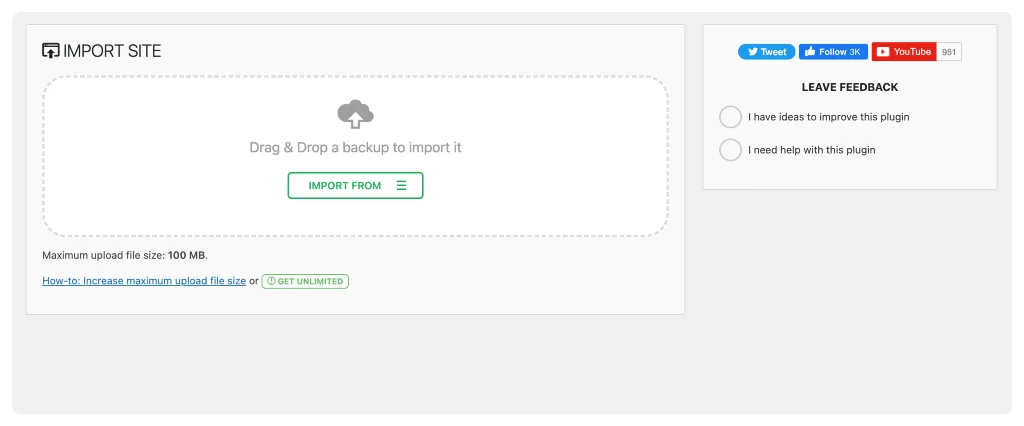
通過這種方式,您可以使用插件簡單地遷移您的 WordPress 網站。
方法 3:手動遷移您的 WordPress 網站
手動遷移涉及導出數據庫、複製文件和更新 DNS 記錄。 此方法更耗時,但可以讓您更好地控制遷移過程。
讓我們了解如何手動遷移您的 WordPress 網站。
第 1 步:創建現有 WordPress 站點文件的備份
在手動遷移站點之前,您需要為現有的 WordPress 網站文件創建備份。
要訪問您的網站文件,您需要一個 SFTP/FTP 客戶端。 您可以使用 FileZilla 或 Cyberduck 等軟件連接到您網站的服務器。
為此,您需要您的 FTP 憑據,您可以從您的網絡託管服務商處獲得該憑據。
通過 FTP 連接到服務器後,找到站點的根目錄。 您可以在此處找到所有網站文件和文件夾。
通常是public_html; 右鍵單擊根文件夾並選擇下載。
查看我們的詳細教程 WordPress FTP 訪問指南
第 2 步:導出數據庫
複製完網站的所有文件後,您將需要 WordPress 數據庫。
要訪問您的數據庫,您需要登錄到您的虛擬主機帳戶或 cPanel 並找到名為數據庫的部分。
在您的數據庫文件夾中,單擊phpMyAdmin選項,然後選擇導出選項。
這將下載站點數據庫的SQL 格式副本。
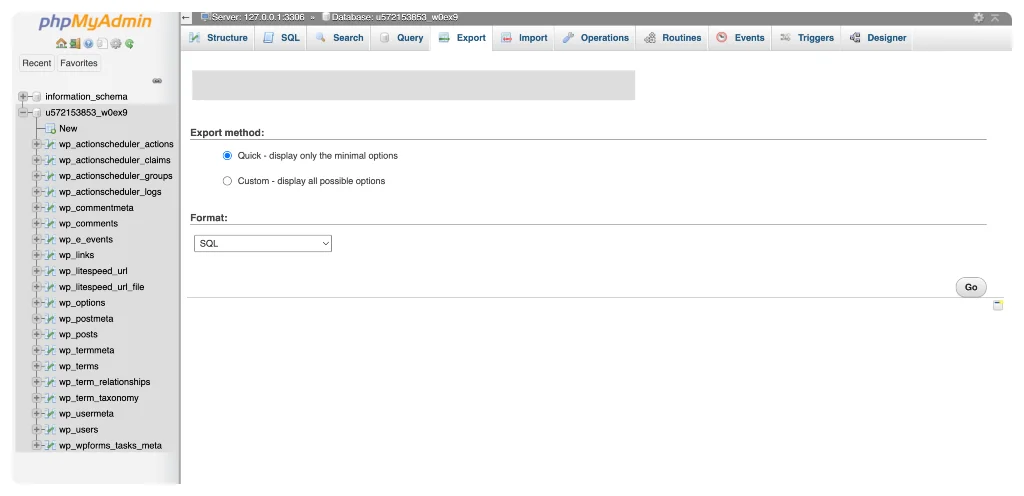
第 3 步:創建新數據庫
接下來,您需要在要遷移到的 Web 主機上創建一個新數據庫。
要創建一個新的空數據庫,請轉到 cPanel 中的MySQL 數據庫,為新數據庫輸入一個合適的名稱,然後單擊創建數據庫。
第 4 步:將您的 WordPress 文件上傳到您的新主機帳戶
獲取文件和數據庫後,您需要將 WordPress 文件上傳到新的託管帳戶。 您可以使用 FileZilla 等 FTP 客戶端來執行此操作。
將您的站點與 FTP 客戶端連接,導航到根文件夾,然後選擇“上傳”選項。
現在選擇您下載的文件。
第 5 步:更新您的 WordPress 配置文件
完成導入/導出文件後,您需要更新 WordPress 配置文件以連接到新主機帳戶上的新數據庫。
您可以編輯 WordPress 安裝目錄中的wp-config.php文件。
更新數據庫名稱、用戶名、密碼和主機名以匹配新主機帳戶上的新數據庫。
第 6 步:配置您的域名服務器
如果您要將域名移至新的主機賬戶,則需要更新您的域名服務器以指向您的新主機賬戶。
這可以通過登錄域註冊商的控制面板並更新 DNS 記錄來完成。
第 7 步:測試您的 WordPress 網站
完成所有步驟後,測試您的 WordPress 網站以確保一切正常。
手動和自動 WordPress 遷移方法的比較
如上所述,您可以手動或通過自動方法將您的 WordPress 站點遷移到新主機。
每種方法都有利有弊; 最佳方式取決於您的需求、技術技能和偏好。
如果您還需要澄清,哪種遷移方法最適合您的網站? 以下是手動和自動 WordPress 遷移方法的比較:
手動遷移的優點和缺點
| 手動遷移優點 | 手動遷移缺點 |
| 讓您更好地控制遷移過程 | 需要 WordPress 的技術技能和知識 |
| 不需要任何專用的遷移插件或第三方工具 | 耗時,尤其是對於較大的網站 |
| 比自動遷移方法更具成本效益 | 容易出現人為錯誤,這可能導致數據丟失或網站停機 |
| 小型網站的不錯選擇 | 不提供自動 URL 更新或備份等功能 |
自動遷移的優點和缺點
| 自動遷移專家 | 自動遷移缺點 |
| 更快更高效 | 比手動遷移方法成本更高,尤其是對於大型網站或結構複雜的網站 |
| 需要很少的技術知識,只需點擊幾下即可完成 | 不如手動遷移方法靈活,尤其是在涉及自定義或特定需求時 |
| 提供自動 URL 更新、備份和測試等功能 | 容易出錯或與插件或主題發生衝突 |
| 對於大型網站或結構複雜的網站來說是個不錯的選擇 | 需要信任第三方工具或服務 |
手動和自動 WordPress 遷移方法之間的選擇取決於您的需求和偏好。
如果您技術嫻熟並希望更好地控制流程,則手動遷移可能是可行的方法,而如果您想要更快、更高效的遷移流程並願意為此付費,則自動遷移可能更好。
遷移後清單
遷移您的 WordPress 網站後,遵循遷移後檢查清單對於確保一切正常運行至關重要。
✅測試遷移後的網站:測試新網站以確保一切正常。
✅更新 DNS 記錄:更新您的 DNS 記錄以指向新的虛擬主機。
✅重定向舊網址:將舊網址重定向到新網站以避免鏈接斷開。
✅更新所有插件和主題:將所有插件和主題更新到最新版本。
✅配置安全和備份:為新網站設置安全和備份。
解決常見的 WordPress 遷移問題
有時,在遷移過程中,事情可能會與計劃不同。 以下是您可能遇到的一些常見問題以及如何解決這些問題:
- 問題:遷移後網站未加載。
解決方案:檢查您的 DNS 記錄和文件權限。
- 問題:斷開的鏈接或丟失的圖像。
解決方案:更新您的 URL 並檢查您的文件路徑。
- 問題:數據庫連接錯誤。
解決方案:檢查您的數據庫憑據和服務器設置。
- 問題:文件權限不正確。
解決方案:為您的文件和文件夾定義正確的文件權限。
總結:如何輕鬆遷移您的 WordPress 網站
你有它; 遵循我們的最終指南可以確保成功順利地遷移 WordPress。
但是,請務必注意,每次遷移都是獨一無二的,可能需要額外的步驟或註意事項。 諮詢專家或遵循針對您的特定場景的綜合遷移指南始終是個好主意。
如果您有任何疑問或需要更多信息,我們將很樂意為您提供幫助。
